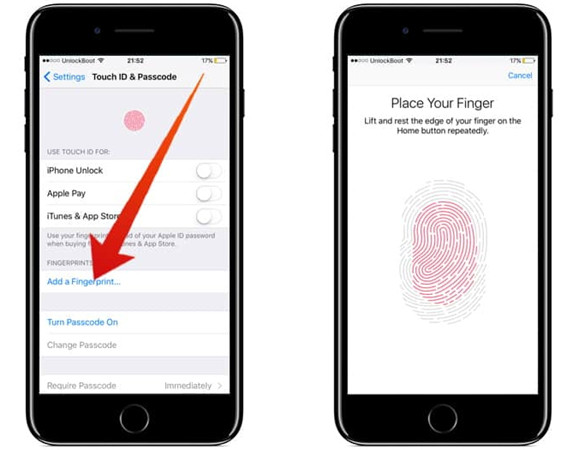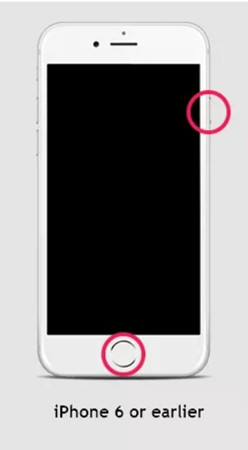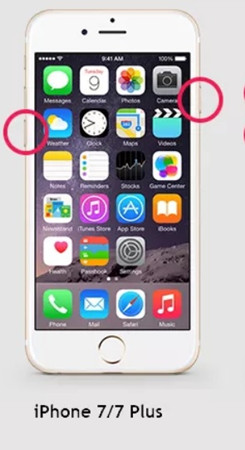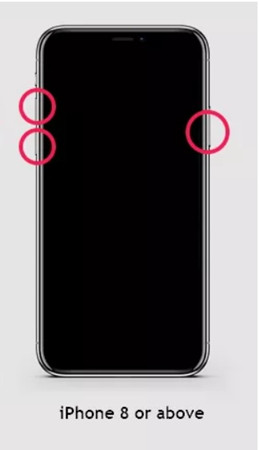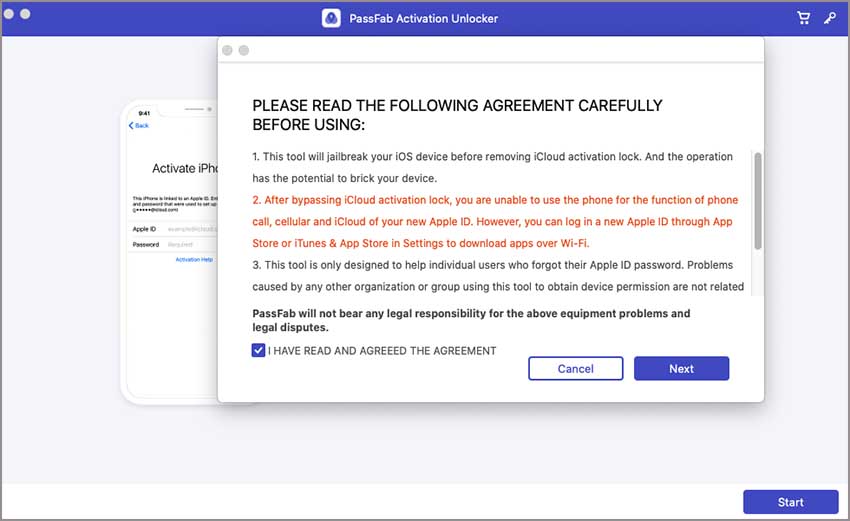يعد Touch ID مفيدًا ومهمًا جدًا لمستخدمي iPhone. يمكنك استخدام Touch ID لفتح أجهزة iOS ، باستخدام iPhone 6 أو iPhone 6 Plus أو أحدث ، يمكنك استخدام Touch ID لإجراء عمليات شراء Apple Pay في المتاجر وداخل التطبيقات وعلى مواقع الويب في Safari. ولكن إذا تلقيت رسالة تنبيه أنت: "غير قادر على تنشيط Touch ID على هذا iPhone" ، لا داعي للذعر ، فستجد حلاً بسهولة من خلال قراءة هذا المقال.
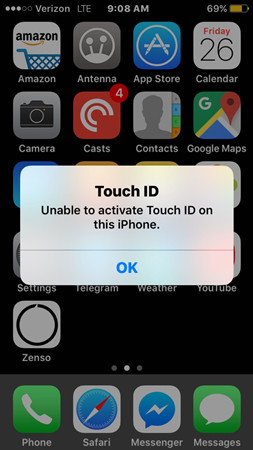
- الجزء 1. لماذا يقول أنه غير قادر على تنشيط touch ID على هذا iPhone؟
- الجزء 2: تمنعك بعض المشكلات البسيطة من إلغاء قفل معرف اللمس
- الجزء 3: طريقتان شائعتان لحل مشكلة "غير قادر على تنشيط Touch ID على هذا الايفون"
- الجزء 4: الحل الأسرع والأبسط موجود هنا
- الجزء 5: كيفية إزالة قفل تنشيط iPhone؟
- الجزء 6: ملخص
الجزء 1. لماذا يقول أنه غير قادر على تنشيط touch ID على هذا iPhone؟
يعد Touch ID وظيفة التعرف على بصمات الأصابع لأجهزة iOS. إذا لم تتمكن من تنشيط Touch ID على جهاز iPhone هذا ، فقد يكون هناك خطأ ما في iOS. في بعض الأحيان ، بعد تغيير إعدادات تحديث iOS. في تلك الأوقات ، يجب عليك تمكين الميزة يدويًا مرة أخرى. لكن في بعض الأحيان تكون الأمور معقدة من ذلك. واجه بعض الأشخاص بسبب مشكلات في الأجهزة أيضًا.
كما لو كان عليك استبدال الشاشة ، وبعد ذلك ، توقف معرف اللمس عن العمل. حدثت مثل هذه الأشياء ، وإذا تعرضت لأضرار في الأجهزة ، فيجب عليك نقل الجهاز إلى أقرب مركز دعم Apple.
الجزء 2: تمنعك بعض المشكلات البسيطة من إلغاء قفل معرف اللمس
قبل البدء في استخدام الطرق التالية لحل المشكلة ، من الضروري التحقق مما إذا كانت بعض الأسباب الصغيرة تمنعك من تنشيط touch ID.
1. ليس أحدث إصدار من iOS ، يرجى التحديث إلى أحدث إصدار.
2. مستشعر الإصبع و Touch ID ليسا نظيفين أو جافين. يرجى الحفاظ على أصابعك ومستشعر Touch ID نظيفًا وجافًا ومحاولة تنشيط معرف اللمس مرة أخرى.
3. لا يغطي إصبعك مستشعر Touch ID بالكامل ولمس الحلقة المعدنية المحيطة.
4. إذا كنت تستخدم حافظة هاتف أو واقي شاشة ، يرجى التأكد من أنها لا تغطي مستشعر Touch ID أو الحلقة المحيطة.
5. بدون فتح "iPhone Unlock" أو "iTunes and App Store" ، يرجى الانتقال إلى "الإعدادات"> "Touch ID ورمز المرور" لفتح "iPhone Unlock"
إذا لم يكن الموقف أعلاه هو الذي جعلك غير قادر على تنشيط Touch ID على جهاز iPhone هذا ، فيرجى الاستمرار في استخدام الطرق التالية لتنشيط معرف اللمس.
الجزء 3: طريقتان شائعتان لحل مشكلة "غير قادر على تنشيط Touch ID على هذا الايفون"
الطريقة 1: تنشيط Touch ID من الإعدادات على iPhone
الحل الأول لخطأ Touch ID على هذا الهاتف هو تنشيط وظيفة Touch ID من إعدادات iPhone. يتضمن هذا الإصلاح أبسط الخطوات ، يرجى التحقق منها.
- الخطوة 1: انتقل إلى "إعدادات" جهاز iPhone الخاص بك وابحث عن خيار "Touch ID وكلمة المرور". وحاول تمكينه يدويًا.
- الخطوة 2: ثم اكتب كلمة المرور عندما يُطلب منك ذلك.
- الخطوة 3: يمكنك إضافة بصمة إصبع جديدة هنا. فقط انقر فوق "إضافة بصمة".
- الخطوة 4: أخيرًا ، أعد تشغيل جهاز iOS.

هذه هي أسهل طريقة لتمكين Touch ID على iPhone. تحتاج إلى تشغيل الوظيفة يدويًا في الإعدادات. إذا لم يفلح ذلك ، فجرّب الإصلاح التالي.
الطريقة 2: إعادة التشغيل الصعب الجهاز
حل آخر لعدم القدرة على تنشيط Touch ID على هذا iPhone هو "إعادة التشغيل الثابت". يتم استخدام إعادة التشغيل الصلب لإصلاح مشكلات iOS المتعددة. يمكنك تجربة هذه الطريقة لحل مشكلة Touch ID. ومع ذلك ، فإن عملية "إعادة التشغيل الثابت" تختلف باختلاف طراز iPhone المستخدم. يمكنك عرض قائمة إعادة تشغيل iPhone الصلبة أدناه.
iPhone 6 وطرز iPhone السابقة
- الخطوة 1: اضغط مع الاستمرار على زر الطاقة وزر الصفحة الرئيسية في نفس الوقت.
- الخطوة 2: بعد ذلك ، عندما يتم عرض شعار Apple على الشاشة ، حرر الزر.

آيفون 7 و 7 بلس
- الخطوة 1: في هواتف سلسلة iPhone 7 ، اضغط مع الاستمرار على زر الطاقة وزر خفض الصوت في نفس الوقت.
- الخطوة 2: عندما يظهر شعار Apple على الشاشة ، حرر الزر.

iPhone 8 وجميع الموديلات الأعلى
- الخطوة 1: في iPhone التالي ، انقر فوق الزر "Volume Up" ، ثم انقر فوق الزر "Volume Down".
- الخطوة 2: بعد ذلك ، اضغط مع الاستمرار على زر الطاقة لبضع ثوان حتى يظهر شعار Apple على الشاشة.

الجزء 4: الحل الأسرع والأبسط موجود هنا
إذا فشلت جميع الطرق المذكورة أعلاه ، يجب أن تفكر فيما إذا كانت هناك مشكلة في نظام iOS الخاص بك.نوصي باستخدام أداة إصلاح iOS احترافية. هناك العديد من أدوات إصلاح iOS على الإنترنت. لكننا نوصي باستخدام Tenorshare ReiBoot وهو من أفضل الأدوات في المجال ، وهو سهل الاستخدام ، كما أنه لا يوجد خطر فقدان البيانات.
- الخطوة 1: قم بتنزيل وإكمال تثبيت ReiBoot على الكمبيوتر.
- الخطوة 2: قم بتشغيل البرنامج ، ثم قم بتوصيل جهاز iOS بالكمبيوتر. انقر فوق خيار "إصلاح نظام التشغيل".

- الخطوة 3: في النافذة التالية ، انقر فوق "إصلاح الآن" للمتابعة.

- الخطوة 4: بعد ذلك ، سيُطلب منك تنزيل البرنامج الثابت المطلوب. انقر فوق "استعراض" لتعيين المسار ، ثم انقر فوق تنزيل.

- الخطوة 5: أخيرًا ، بعد تنزيل البرنامج الثابت ، انقر فوق "إصلاح الآن".

هذه واحدة من أكثر الطرق فعالية لحل مشكلة Touch ID على iPhone.
الجزء 5: كيفية إزالة قفل تنشيط iPhone؟
هذا جزء إضافي من قفل تنشيط المستخدم. كما نعلم جميعًا ، ليس من السهل تجاوز أقفال التنشيط ويمكن أن تسبب مشكلة. لذلك ، إذا كنت تواجه مشكلة في استخدام القفل ، فسنعرض لك أفضل طريقة لتجاوز القفل. يجب عليك استخدام أداة احترافية من جهة خارجية لإكمال هذه المهمة. نوصي بأفضل أداة لك. توصيتنا هيPassFab Activation Unlocker. لديه أداء ممتاز وسهل الاستخدام. ستجد معلومات مفصلة عن استخدامه أدناه.
- الخطوة 1: قم بتشغيل PassFab Activation Unlocker ، حدد "Start to Remove / ابدأ في الإزالة" في الصفحة الرئيسية.
- الخطوة 2: في لوحة البرنامج ، انقر فوق "ابدأ/Start".

- الخطوة 3: اقرأ الاتفاقية المنبثقة وانقر على "التالي". قم بتوصيل جهاز iOS.

- الخطوة 4: بعد اكتشاف جهاز iOS ، سيقوم PassFab بتنزيل أداة كسر الحماية على الفور.
- الخطوة 5: بعد التنزيل ، انقر فوق "بدء كسر الحماية".

- الخطوة 6: بعد كسر الحماية ، انقر فوق "بدء حذف" لحذف قفل التنشيط.

- الخطوة 7: بعد اكتمال العملية ، انقر فوق "تم" للخروج وإعادة تشغيل جهاز iOS.


ملخص
لذلك ، إذا لم تتمكن من استخدام معرف اللمس على جهاز iOS الخاص بك ، فاكتشف سبب المشكلة. إذا كانت مشكلة متعلقة بالبرمجيات ، فاستخدم الإصلاحات التي شرحناها بالتفصيل في هذه المقالة. ولكن إذا كانت مشكلة في الجهاز ، فعليك أن تأخذ الجهاز إلى أقرب مركز دعم Apple. أيضًا ، إذا كنت تواجه مشكلة في قفل التنشيط ، فاستخدم iPhone Activation Lock removal من PassFab لإزالة القفل تمامًا بدون كلمة مرور.